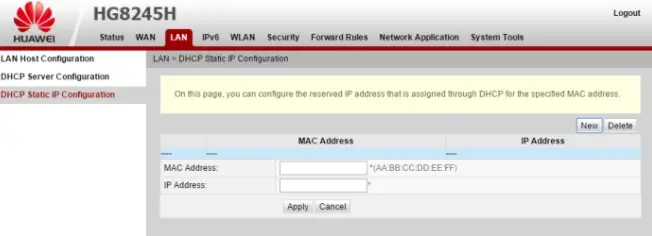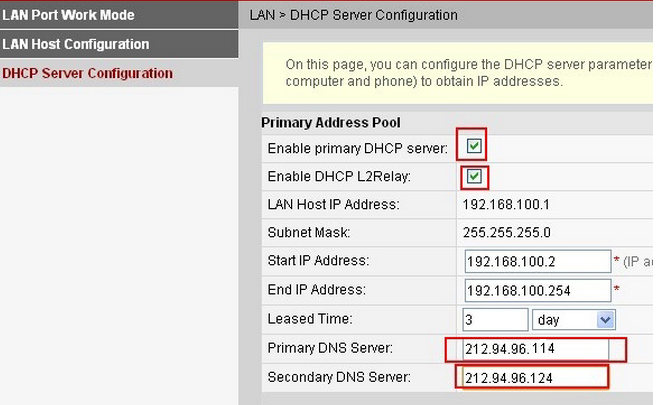¿Quieres conocer la IP Totalplay? ¿Deseas cambiar la dirección IP de tu módem? Cuando accedes a Internet, se trata de una serie de conexiones privadas y públicas entre redes y dispositivos. Y en un mundo en el que hay más de CUATRO MIL MILLONES de usuarios de Internet, eso son muchas conexiones. ¿Cómo se evita que los cables se crucen, por así decirlo? El secreto de una red global organizada es la dirección IP.
Cambiar la tuya puede ayudarte a hacer de todo, desde solucionar los problemas de tu Wi-Fi hasta permitirte transmitir tus programas favoritos mientras estás de vacaciones. Aquí te ayudamos, pero ojo, este proceso es para usuarios medios o avanzados.
Dirección IP del módem Totalplay
La dirección IP del módem Totalplay es 192.168.100.1, pero puedes cambiarla en el menú de configuración del aparato.
IP estática Totalplay
Poner IP estática
Mucha gente prefiere tener una dirección IP interna estática en lugar de unos números aleatorios asignados por el servidor DHCP. Hay dos formas de conseguirlo: asignar una IP estática directamente en la configuración de red de tu ordenador o utilizar la reserva de IP, que es la forma preferida de hacerlo.
- Accede a la interfaz web del ONT/Router siguiendo las instrucciones que encontrarás aquí
- En el menú horizontal superior, haz clic en Lan.
- En el menú de la barra lateral izquierda, haz clic en Configuración de IP estática DHCP (DHCP static IP configuration).
- Haz clic en el botón Nuevo, y rellena con la dirección MAC de tu dispositivo y la dirección IP que desees.
- Haz clic en Aplicar.
Ten en cuenta que la IP estática asignada a la dirección del Mac DEBE estar dentro del rango definido en la página “Configuración del servidor DHCP” (Dirección IP de inicio/fin). Normalmente configuro este rango sólo para las automáticas (IPs definidas por DHCP) y dejo las estáticas fuera del rango. Pero en este router las IPs estáticas también tienen que estar dentro del rango de inicio/final o acabarás recibiendo una IP automática dentro de dicho rango
Cambiar IP estática Totalplay
He aquí cómo cambiar la dirección IP en la mayoría de módems, incluido el Huawei.
- En tu navegador, escribe 192.168.100.1 para abrir el menú de configuración. Recuerda que estás conectado a la red de Totalplay.
- Te pedirá tus datos de acceso. En Usuario, introduce ”root” (sin comillas) y en Contraseña, introduce ”admin” (sin comillas).
- Ve a la pestaña ”LAN” y se abrirá una nueva ventana
- Selecciona ”Configuración del host LAN” (“Lan Host configuration” o similar).
- Verás la IP por defecto.
- Ahora puedes cambiarlo siguiendo el formato : 000.000.000.000 – anótala
- En la pestaña ”Máscara de subred”, no hagas ningún cambio, quedará como sigue: 255.255.255.255.0
- Haz clic en ”Aplicar” (apply) y el módem se cerrará. Tardarás unos 5 minutos en volver a encenderlo y en el proceso, verás como cambias las luces de tu router.
Se recomienda encarecidamente que no realices estos pasos si no tienes conocimientos informáticos o sin la ayuda de una guía Totalplay, ya que podrías dejar el dispositivo inutilizado.
IP dinámica Totalplay
Una dirección IP dinámica es una dirección temporal para los dispositivos conectados a una red que cambia continuamente con el tiempo. Una dirección de Protocolo de Internet (IP) es un número utilizado por los ordenadores para identificar las interfaces de host y de red, así como las diferentes ubicaciones en una red.
Las direcciones IP dinámicas se extraen de un conjunto de otras direcciones IP y cambian en cualquier momento, desde unos días hasta unos meses. En cambio, las direcciones IP estáticas asignan una única dirección IP invariable a una red doméstica.
Poner IP dinámica Totalplay
Si quieres que la dirección IP de tu módem Totalplay sea dinámica, sigue estos pasos:
- En tu navegador, escribe 192.168.100.1 para abrir el menú de configuración. Recuerda que estás conectado a la red de Totalplay.
- Te pedirá tus datos de acceso. En Usuario, introduce ”root” (sin comillas) y en Contraseña, introduce ”admin” (sin comillas).
- Ve a la pestaña ”LAN” y a ” DHCP Server Configuration”. Se abrirá una nueva ventana
- Marca ‘Enable primary DHCP server’
- Marca “Enable DHCP L2Relay” (Quizá ponga sólo “DHCP Relay”)
- Ahora, ingresa los DNS servers:
- 208.67.222.222
- 208.67.220.220
- Dale a salvar